HL-L9310CDW(T)
FAQ et Diagnostic |
Imprimer ou numériser avec Brother iPrint&Scan en utilisant la fonction NFC d'un périphérique mobile Android™.
Suivez les étapes ci-dessous pour imprimer ou numériser à partir de l'application Brother iPrint&Scan en utilisant la fonction NFC de votre périphérique mobile Android™.
NOTE: Les illustrations et instructions peuvent varier suivant la version de l'application que vous utilisez. Nous recommandons d'utiliser la dernière version afin de profiter de toutes les fonctions supportées.
- Votre appareil mobile doit prendre en charge la NFC et avoir sa fonction Wi-Fi activée.
- Assurez-vous d'enclencher la fonction NFC sur votre périphérique mobile Android™ et sur votre appareil Brother. Vous pouvez contrôler le paramètre NFC dans le menu Réseau sur le panneau de commande.
- La fonction de numérisation n'est disponible que si votre appareil Brother dispose d'un scanner.
ETAPE A: Paramétrer un périphérique pour la fonction NFC
Suivez les étapes ci-dessous pour paramétrer un périphérique afin d'imprimer ou de numériser avec la fonction NFC.
- Affichez la liste des applications sur votre périphérique mobile et tapez l'icône Brother iPrint&Scan.
- Tapez un nom de modèle ou Aucun périphérique sélectionné.
-
Tapez
 .
. - Tapez Utiliser NFC.
ETAPE B: Imprimer ou numériser avec la fonction NFC
NOTE: Les illustrations ci-dessous sont à titre indicatif seulement et peuvent différer de votre appareil Brother.
- Affichez l'Aperçu avant Impression ou l'écran principal de numérisation sur votre sur votre périphérique mobile Android™.
-
Tenez votre périphérique mobile Android™ contre le logo NFC de votre machine Brother.
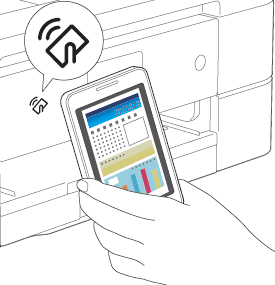
- Si votre périphérique mobile Android™ n'est pas reconnu, repositionnez votre périphérique mobile Android™ contre le logo NFC est essayez à nouveau.
- L'écran et le message affiché peut varier suivant le périphérique mobile que vous utiliset.
-
Si Touchez pour transmettre apparait, tapez le centre de l'écran.
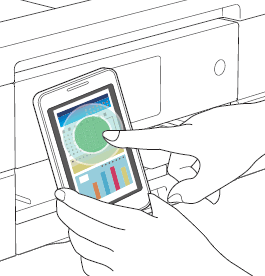
FAQ connexes
- Imprimer des documents à partir de Brother iPrint&Scan avec un périphérique mobile Android™.
- Imprimer à partir d'autres applications que Brother iPrint&Scan depuis un périphérique mobile Android™.
- Imprimer une page web à partir de l'application Brother iPrint&Scan avec un périphérique mobie Android™.
Si vous n'avez pas obtenu de réponse satisfaisante à votre question, avez-vous vérifié d'autres FAQ?
Modèles apparentés
ADS-3600W, HL-J6000DW, HL-L3270CDW, HL-L8360CDW, HL-L9310CDW(T), MFC-J1300DW, MFC-J4620DW, MFC-J4625DW, MFC-J5930DW, MFC-J5945DW, MFC-J6920DW, MFC-J6925DW, MFC-J6930DW, MFC-J6935DW, MFC-J6945DW, MFC-J6947DW, MFC-J870DW, MFC-J880DW, MFC-J890DW, MFC-J895DW, MFC-J985DW, MFC-L3770CDW, MFC-L8900CDW, MFC-L9570CDW(T), MFC-L9577CDW
